
我最喜歡 Apple 在 iOS 7 中的另一件事是他們在選擇作業系統的字體時所採取的徹底性。作業系統的字體非常重要,因為在比較設備時它會提供非常重要的美感。在我看來,我認為蘋果選擇 iOS 7 字體很好,因為它具有與其設計一致的極簡主義。但… 如果我們不喜歡它,又想擁有另一個我們更喜歡的字體怎麼辦? 如果您有越獄的機會,可以通過調整 字節字體 2 幾小時前更新的 支持iOS 7和A7芯片設備。 如果您想了解BytaFont 2的工作原理,請繼續閱讀。
允許我們更改iOS字體的調整:BytaFont 2
字節字體 2 是在以下資源的存儲庫中找到的完全免費的調整項: ModMyi。 讓我們看看它是如何工作的。

您需要做的第一件事是安裝調整項。 安裝完成後,您的揮桿板上將出現一個新圖標,稱為:«字節字體 2«。 第一次打開該應用程序會花費一些時間,因為您必須在安裝該調整項之前為您的配置製作一份備份副本。 如果屏幕黑屏幾秒鐘,請冷靜下來,這是正常現象。
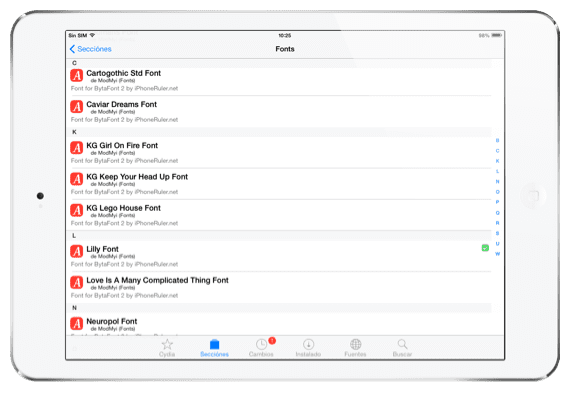
打開應用程序後,您將不得不再次進入Cydia,然後在底部選擇“ Sections”菜單,然後查找名為 “字體(BytaFont 2)”。 重要提示:可以在ByteFont 2中使用(因為受支持)的字體是在上面引用的部分中找到的那些字體。 進入該部分後,瀏覽不同的可用資源,並在選擇最喜歡的資源後,通過單擊屏幕右上方的“安裝”進行安裝。

當我們安裝了ByteFont 2並下載了(並安裝了)字體後,就該進入再次添加到跳板中的應用程序了。 要更改從Cydia下載的iOS 7字體,我們必須轉到底部菜單中的“基本”,然後選擇我們先前下載的字體。 當您想回到iOS 7時,請選擇“還原BytaFont備份”選項或直接從Cydia中刪除該調整。
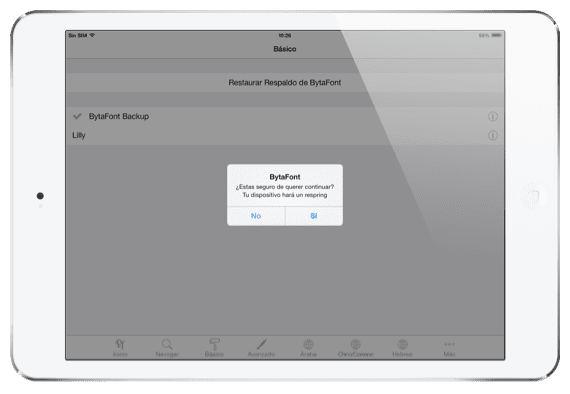
它會警告您,您必須執行 Respring 更改字體。 按“是”,然後等待您的iPad重新啟動。
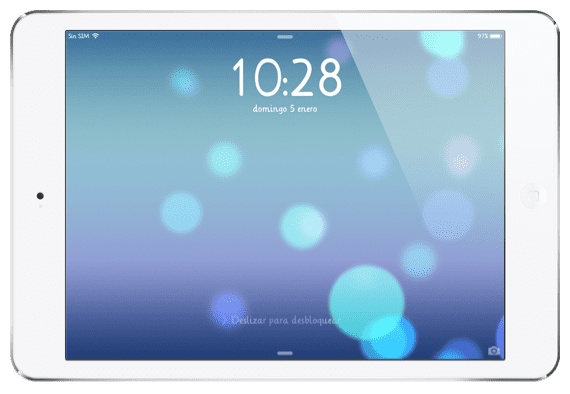
準備好! 您已經安裝了字體 遍及您的設備。
更多資訊 - OS X 在 WWDC 上的亮相:“X”

還原bytafont備份後,幾乎所有應用程序/站點都獲得了原始的ios 7字體,但在其他一些應用程序/站點中,它遵循的是我非常不喜歡的字體,我該怎麼辦?
嗨,情況怎麼樣! 我已經安裝了它,唯一的缺點是……您看不到鍵盤。 任何解決方案? 一切順利!!